Einführung
Installations- und Konfigurationsanleitung (Stand: März 2024)
Begriffe#
Bevor Details zur Installation, Konfiguration und Nutzung des Systems folgen, sollen hier einige Begriffe kurz erläutert werden.
CustomerArea - Online-Portal für Kunden und Servicepartner. Hierfür wird ein Kundenkonto benötigt. Benutzer haben Zugriff auf ihre Vorlagen, Lizenzen, Installer, Dokumentationen und vieles mehr.
ControlCenter - Lokale Serverkomponente für Mitarbeiter der Praxen/Kliniken. Dieses lokale Webportal dient zur Einrichtung des Systems. Außerdem können hier viele Prozesse, wie z.B. die Zuordnung eines Patienten zu einem Gerät, durchgeführt werden.
AmbuPRAX - Mobile Anwendung für Patienten in der Praxis (Formulare). Diese Anwendung wird hauptsächlich von Patienten genutzt, um digitale Formulare auszufüllen.
AmbuDOC - Mobile Anwendung für das medizinische Personal in der Praxis. Diese Anwendung kann nur von autorisierten Benutzern verwendet werden, da ein Login erforderlich ist. Die Anwendung kann sowohl zum Ausfüllen von Formularen (medizinische Dokumentation, Aufklärung) als auch zur Kommunikation (Chat) mit anderen Benutzern genutzt werden.
Portal - Online-Portal für Patienten. Vor einem Praxisbesuch können Patienten Formulare ausfüllen. Diese müssen in der Einrichtung dann nur noch unterschrieben bzw. fertiggestellt werden.
SmartPrinter - Ein virtueller Drucker, der externe Dokumente in die Software der AmbulApps integriert. Dokumente aus Systemen wie dem Arztinformationssystem, Word oder Excel können an das ControlCenter übergeben und in den gewohnten Workflow integriert werden.
Anforderungen#
Bevor Sie mit der Installation und Einrichtung des Systems beginnen, stellen Sie sicher, dass alle notwendigen Zugänge und Benutzerkonten vorhanden sind.
Checkliste#
Als Vorbereitung für die Installation empfehlen wir eine Checkliste, in der alle notwendigen Informationen abgefragt und ausgefüllt werden können. Mit einer vollständigen Checkliste ist eine reibungslose Installation gewährleistet. Die Checkliste wird zusammen mit der Auftragsbestätigung verschickt.
Benutzerkonten#
Zur Durchführung der Installation sind zwei Benutzerkonten erforderlich.
Apple ID#
Sie benötigen ein Benutzerkonto bei Apple, um Ihre Apple-Geräte einzurichten. Das Anlegen des Kontos ist kostenlos.
Sie können es unter folgendem Link anlegen https://appleid.apple.com/account
Zum Anlegen des Benutzerkontos können Sie eine bestehende E-Mail-Adresse verwenden (sofern diese bisher nicht als Apple-ID verwendet wurde) oder eine kostenlose E-Mail bei Apple anlegen.
caution
Wir empfehlen eine eigene Apple-ID für die Praxis. Es sollten keine privaten Apple-IDs verwendet werden, da hiermit auch private Daten wie Fotos oder Mails verbunden sind.
CustomerArea#
Auf www.ambulapps.de/login muss jeder Kunde und Servicepartner ein Kundenkonto anlegen. Mit diesem Konto können Sie auf den Installer, die Lizenz und andere Daten zugreifen.
Nutzen Sie die Schaltfläche Konto anlegen und füllen Sie mindestens alle Pflichtfelder aus.
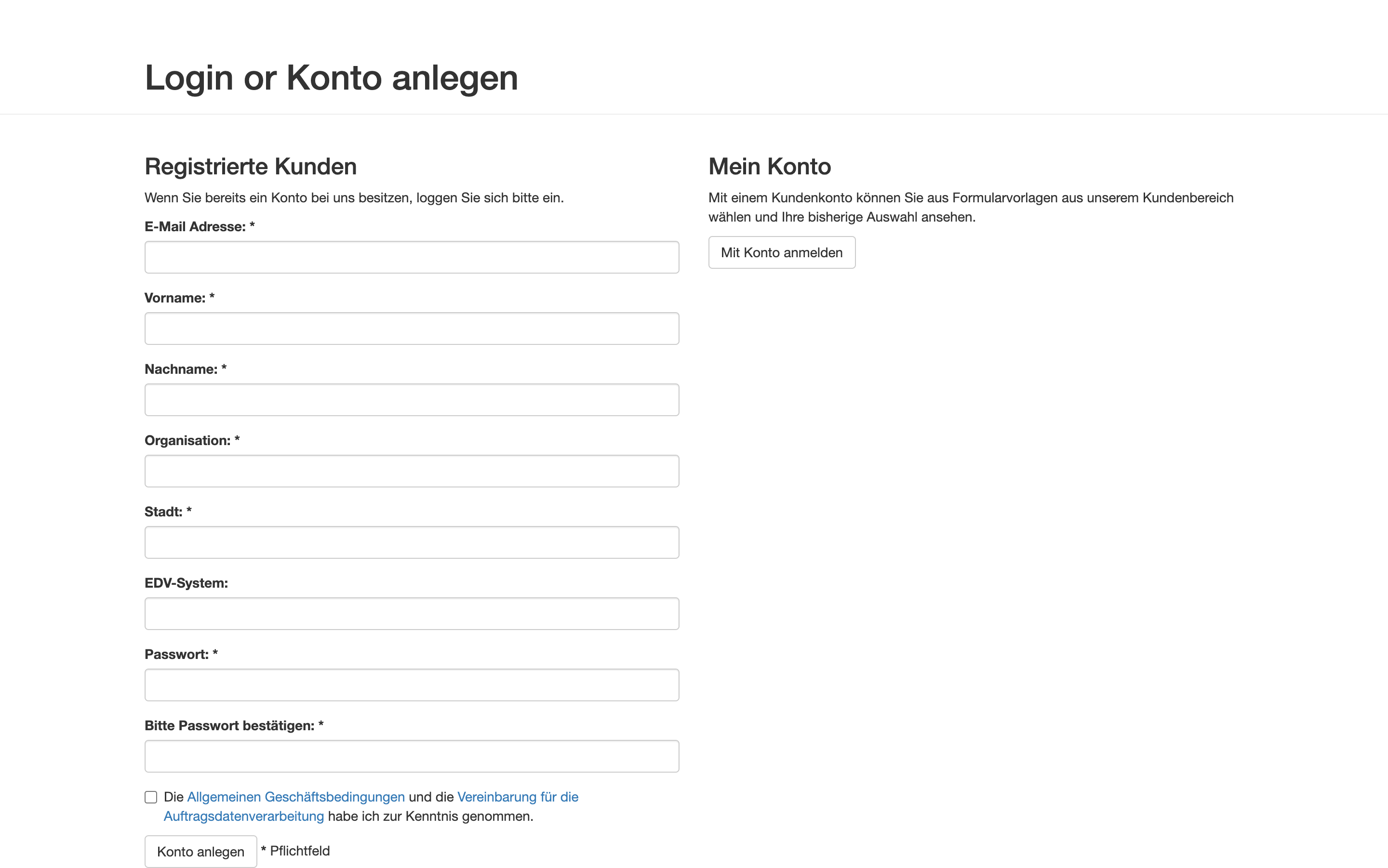
Sie erhalten anschließend eine E-Mail zur Bestätigung Ihrer Eingaben. Bitte bestätigen Sie die Erstellung des Kundenkontos über den Link in der zugesandten E-Mail.
Die AmbulApps schaltet das Kundenkonto frei. Erst nach der Freigabe können Sie über Ihr Kundenkonto verfügen.